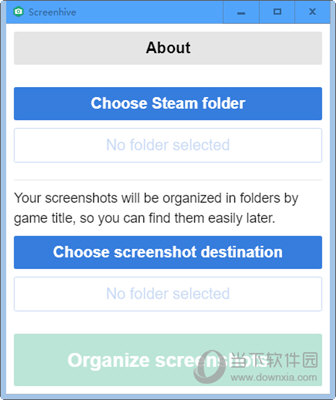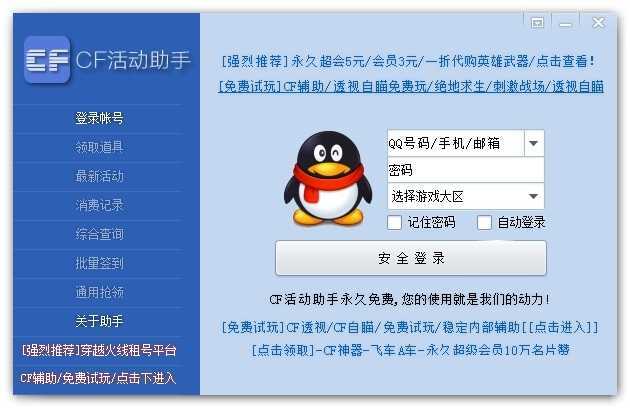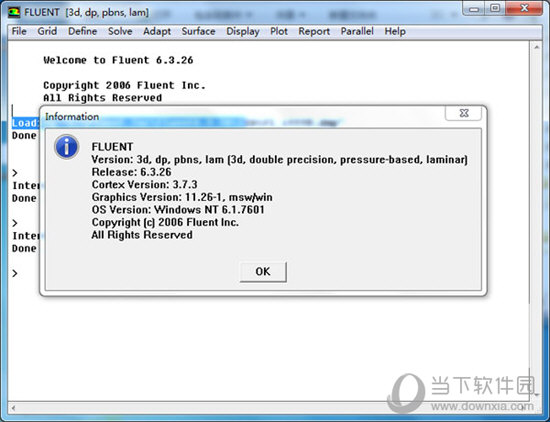win11系统怎么卸载更新补丁?win11 KB5018496补丁卸载教程下载
win11 KB5018496是今日造成微软官方分享推出的最新更新补丁包,很多用户都安装升级使用了,但是安装后出现了问题,想要将补丁卸载,但是不清楚要怎么进行操作,那么本期的win11教程就来和大伙分享卸载KB5018496补丁的方法,一起来了解看看吧。
方法一
1、同时按【WIN+R】键,打开【运行】对话框,输入【appwiz.cpl】,点【确定】,打开【程序和功能】。
2、点【查看已安装的更新】。
3、找到要卸载的补丁程序,右键后点【卸载】即可。具体是哪个补丁有问题,KB后面的数字是不一样的,一定好看清楚再卸载。
方法二
Windows 11支持已安装更新的卸载,位于“设置>Windows更新>卸载更新”。
1、单击“开始”菜单,然后知识兔单击“设置”。
2、在设置窗口,左侧选择Windows更新,右侧点击更新历史记录,再点卸载更新。
3、看清楚要卸载的补丁是哪个,一般代号都是KB加数字,右键点它,然后知识兔卸载就行了。
下载仅供下载体验和测试学习,不得商用和正当使用。
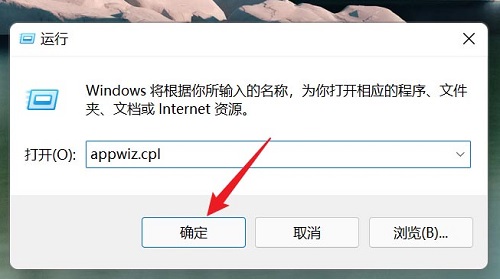
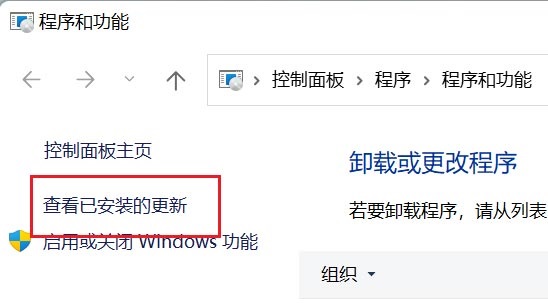
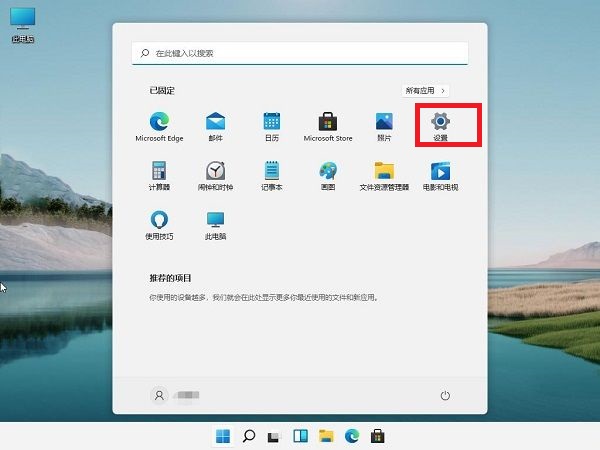
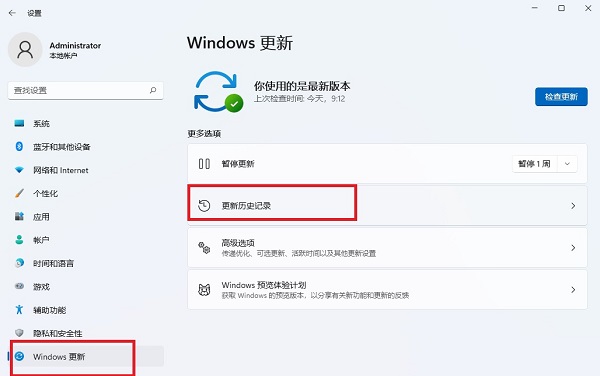
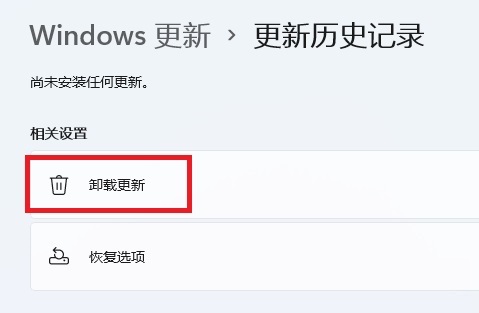

![PICS3D 2020破解版[免加密]_Crosslight PICS3D 2020(含破解补丁)](/d/p156/2-220420222641552.jpg)